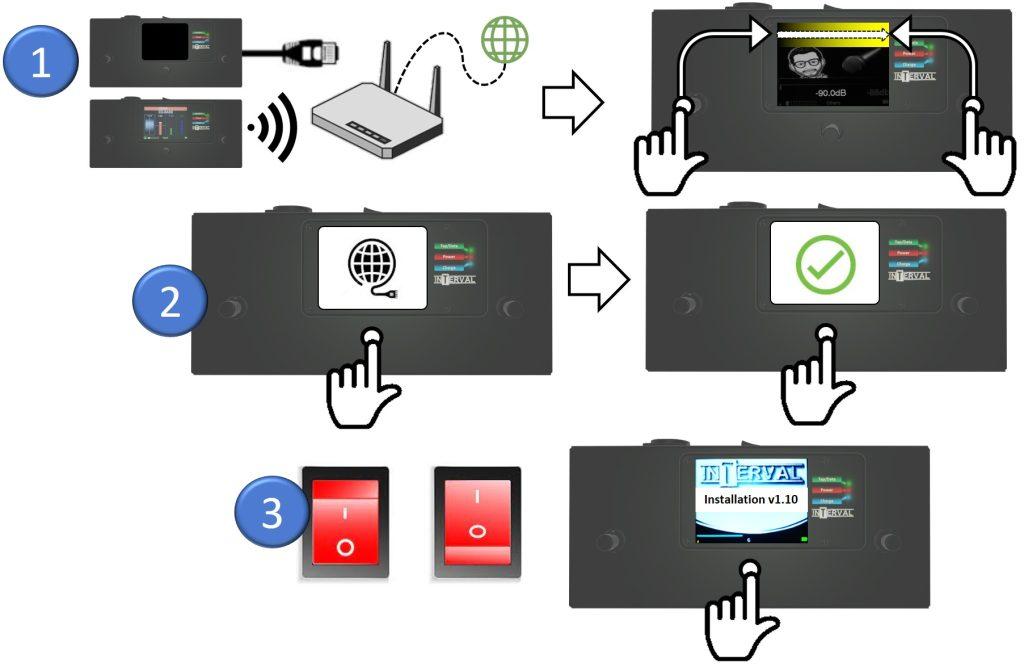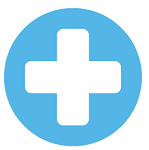Dernière mise à jour

Procédure de mise à jour
Attention: malgré l’attention apportée à rendre les mises à jour le plus transparent possible, toute mise à jour peut entrainer des effets inattendus sur vos paramètres et configuration. Il est conseillé de faire une sauvegarde de celle ci avant et de vérifier une fois terminé. (voir le guide utilisateur pour cela)
Methode 1: Avec connexion internet
ps: une fois la mise à jour effectuée il est conseillé de désactiver l’accès internet (choisir icône de désactivation rouge à l’étape 2). |
Methode 2: Sans connexion internet
|
Procédure de récupération
Instructions à suivre en cas de problème de mise à jour, si le logiciel ne redémarre pas.